
Como excluir fotos do Samsung Galaxy permanentemente - 3 maneiras!

A maioria das pessoas gosta de gravar seu diário tirando fotos no telefone Samsung, que pode memorizar o que aconteceu em sua vida. No entanto, há uma situação, como você não quer que outras pessoas recuperem suas fotos de privacidade que você excluiu em seu telefone Samsung se você quiser vender o telefone Samsung para eles, e essa é a principal razão pela qual você quer saber como excluir permanentemente fotos da Samsung. Este pedido parece difícil de descobrir e parece que você precisa de muita tecnologia para fazer isso.
Bem, como faço para remover fotos do meu telefone Samsung para sempre sem recuperação? Felizmente, eu sei alguns métodos eficientes sobre como excluir fotos do Samsung Galaxy S10 / S10 + / S10e / S9 / S9 Edge / S8 / S7 / S6 permanentemente. Mal pode esperar e quer saber imediatamente? Siga as instruções para obter o que você precisa.

Método 1: Como excluir fotos do Samsung Galaxy manualmente?
Método 2: Como excluir permanentemente fotos da Samsung (irrecuperável!)
Método 3: Como você excluir fotos do telefone Samsung usando Samsung Cloud
Todas as fotos que você tirou são salvas em álbuns no aplicativo Galeria e podem ser excluídas no aplicativo Galeria em seu telefone Samsung. Esta é a maneira mais simples de excluir fotos no telefone Samsung Galaxy. Se você quiser liberar algum espaço no seu telefone, isso pode ajudá-lo a fazer isso. As etapas de exclusão de fotos são as seguintes:
1º Passo: Desbloqueie seu telefone Samsung e ative o aplicativo "Galeria".
2º Passo: Selecione uma ou mais fotos que você deseja excluir pressionando por muito tempo na tela.
Passo 3: Clique no botão de "Excluir" no canto superior direito do seu Samsung.
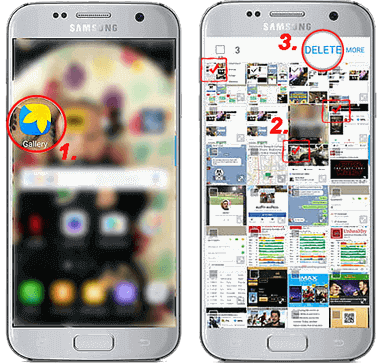
Talvez você precise: Espelhamento de tela para dispositivos móveis Huawei: Fast Cast Huawei Screen
1º Passo: Abra o app da Galeria no "Menu" do seu Samsung e selecione a opção de "Álbuns"
2º Passo: Pressione longamente os álbuns e selecione um ou mais álbuns que você deseja excluir.
Passo 3: Toque no botão "Excluir" e você pode remover um ou mais álbuns com sucesso do seu Samsung Galaxy.
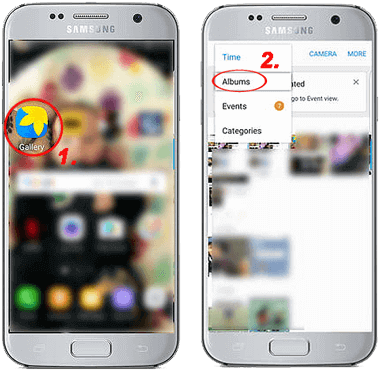
Aviso: Fotos excluídas manualmente podem ser recuperadas de volta!
Acima está como excluir galeria no Samsung Galaxy. No entanto, se você excluir fotos ou álbuns cheios de imagens usando essa maneira, as fotos ou álbuns excluídos podem ser recuperados por Android software de recuperação de dados (Guia: como recuperar dados excluídos da Samsung) e suas fotos e vídeos privados serão recuperados por algumas pessoas que são sinistras. Essas pessoas usarão suas fotos privadas para fazer algumas coisas ruins, como chantageá-lo a pagar muito dinheiro para recuperar suas fotos. Assim, você tem que encontrar outra maneira de excluir suas fotos do Samsung Galaxy permanentemente.
Na verdade, você precisa apagar permanentemente suas fotos que já foram excluídas do nosso dispositivo Samsung não só porque você quer vender seu telefone Samsung antigo, mas também porque os dados excluídos ainda ocuparão o espaço em seu Samsung para fazer seu dispositivo se tornar cada vez mais lento. Por isso, o Método 2 está aqui para ensiná-lo a excluir fotos do telefone Android permanentemente que você já excluiu.
A melhor maneira de excluir permanentemente fotos da Samsung é usar a ferramenta oficial e profissional - Coolmuster Android Eraser que pode garantir que as fotos excluídas em seu dispositivo Samsung é 100% irrecuperável.
Principais características do Android Eraser:
* A operação do Android Eraser é muito fácil e eficiente.
* Apenas 1-clique você pode apagar todos os arquivos, como contatos, mensagens de texto, registros de chamadas, fotos, vídeos, música, correio de voz, nomes de usuário, conta do Gmail, senhas, aplicativos, livros, histórico de pesquisa (histórico do Google, histórico do Snapchat, histórico da web, etc.), histórico do teclado e outras informações mais pessoais, que contêm os arquivos existentes e excluídos em seu dispositivo Samsung.
* 3 níveis, o "Low Level", o "Medium Level" e o "High Level" seleções podem ser oferecidos a você para apagar os dados, incluindo as fotos em seu telefone Samsung antigo de acordo com suas necessidades.
* 100% irrecuperável, o que significa que não há maneiras de recuperar os dados do seu dispositivo Samsung que você apaga usando Android Eraser.
* Aqui está um guia sobre como excluir fotos do Android telefone permanentemente.
Depois de apagar seu dispositivo Samsung usando Coolmuster Android Eraser, você pode vender seu telefone Samsung antigo com segurança. Esta ferramenta também tem Todos os níveis podem garantir que as imagens apagadas no dispositivo Samsung não serão recuperadas por qualquer ferramenta de Android Data Recovery. Clique no botão e tenha uma avaliação gratuita primeiro.
Siga o tutorial abaixo para ver como excluir fotos do Galaxy S5 / S6 / S7 / S8 / S9 / S10 permanentemente usando Android Eraser sem qualquer aborrecimento. Nota: Por causa de sua profissão de apagar dados no telefone e os dados são irrecuperáveis, você deve fazer backup de todos os dados importantes em seu dispositivo Samsung primeiro em caso de penny wise e libra tolice.
Passo 1: Inicie o programa tocando no botão de "Apagar".
Depois de instalar o programa e conectar seu telefone Samsung ao computador com sucesso, escolha "Apagar" para iniciar o processo.

Passo 2: Escolha o nível para apagar as fotos do dispositivo Samsung.
Clique na fonte sublinhada azul ao lado de "Nível de Segurança" para escolher o nível de segurança desejado, o "Nível Baixo", o "Nível Médio" e o "Nível Alto". Toque em "OK" e digite "excluir" para confirmar o que você selecionou e pronto para excluir as fotos no dispositivo Samsung, em seguida, escolha o botão de "Apagar" e "OK" que a opção de janelas pop-up para iniciar o processo. No seu dispositivo, toque em "Sim" para conceder a exclusão de SMS no seu Samsung.

Dicas: A diferença entre três níveis são os tempos de sobrescrever o seu Samsung. O "Alto Nível" irá substituir os dados no seu dispositivo 3 vezes e os outros níveis estão diminuindo passo a passo, o que significa que o "Nível Baixo" é o nível mais rápido para apagar os dados na Samsung.
Passo 3: Como excluir fotos do telefone Samsung para sempre.
Ele começará a digitalizar o Samsung profundamente e apagar os dados, incluindo as fotos em seu dispositivo rapidamente.

Terminado! Operação simples com alta segurança. Basta ter uma tentativa, você vai achar que é a maneira mais poderosa de resolver o problema sobre como excluir fotos do Samsung S5, S6, S7, S8, S9, S10, Galaxy Note 9/8/7/6, etc.
Mais relacionados:
Um clique para dizer adeus aos dados indesejados de telefones Android
Como excluir permanentemente mensagens de texto no Android
Um programa oficial - Samsung Cloud é capaz de fazer backup e restaurar os dados na Samsung. Você deve notar que essas fotos que você excluiu no aplicativo Galeria podem ser recuperadas pelo Samsung Cloud. Assim, você precisa remover as imagens do Samsung Cloud primeiro e, em seguida, removê-los da lixeira. Aqui estão os passos para você trabalhar.
Passo 1: Remova as imagens do Samsung Cloud.
Acesse o app "Configuração", clique em "Nuvem e Contas" e selecione a opção "Samsung Cloud". Selecione "Galeria", toque em "Ver tudo" para ver todas as fotos que foram enviadas para a nuvem. Em seguida, escolha as imagens que deseja excluir e marque o botão "Excluir" para removê-las.
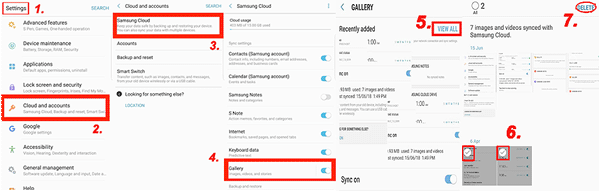
Passo 2: Exclua as fotos da lixeira da nuvem.
Entre em "Galeria", escolha "Configurações" e selecione a opção "Cloud Recycle Bin" na seção "SAMSUNG CLOUD SYNC". A mídia excluída será exibida na frente de seus olhos, pressione por muito tempo a tela e selecione as fotos ou vídeos que você deseja excluir para sempre. Clique no botão de "Excluir" para trabalhar.

Aqui estão os métodos de como excluir permanentemente fotos da Samsung ou como excluir fotos do telefone Samsung recuperável que eu sei. Depois de ler este artigo, podemos dizer Coolmuster Android Eraser é a maneira mais adequada para você excluir permanentemente fotos do telefone Samsung. Não só pode suportar para excluir as fotos e outros arquivos em seu Samsung permanentemente, mas também pode suportar para apagar os dados em outros telefones Android como Huawei, Xiaomi, HTC, LG, Sony, Motorola, Google Nexus, ZTE, e assim por diante. Não importa qual marca móvel com Android sistema do seu telefone, você pode usar este programa profissional para apagar todos os dados com 100% seguro e irrecuperável.
Artigos relacionados:
Recuperar dados Samsung após a redefinição de fábrica
Como excluir documentos e dados na Samsung completamente
Excluir permanentemente mensagens de texto e contatos do Samsung Galaxy / Note
Como limpar Android telefone completamente antes de vender?
Como excluir backup em telefones Android facilmente? [Corrigido]





